
Inhaltsverzeichnis:
- Schritt 1: Zerlegen des Super Joy III 76000 in 1 und des ICade Control Panels
- Schritt 2: Vorbereiten der ICade-Bedienelemente zum Anlöten an den Super Joy III
- Schritt 3: Löten des Joysticks und der Tasten an die Super Joy III Traces
- Schritt 4: Montage von Super Joy III auf der Rückseite von ICade
- Schritt 5: Testen Sie das Einsetzen des Bildschirms in das ICade-Schrank und befestigen Sie es dann mit Schrauben
- Schritt 6: Erstellen des Festzelts und Hinzufügen der LEDs
- Schritt 7: Feinschliff und ein paar Spiele spielen
- Autor John Day [email protected].
- Public 2024-01-30 07:21.
- Zuletzt bearbeitet 2025-01-23 12:52.


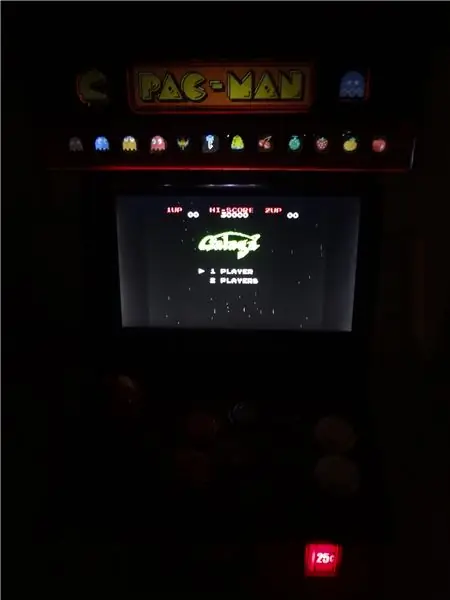
Ich wollte schon seit einiger Zeit so etwas machen, hatte es aber nicht eilig mit vielen anderen Projekten, die immer zu tun waren. Da ich es nicht eilig hatte, wartete ich einfach, bis ich alle notwendigen Komponenten für den Bau zu günstigen Preisen angehäuft hatte. Hier ist eine Liste mit dem Preis jeder Komponente und wo ich sie gefunden habe
iCade-Schrank 4,99 $ (Goodwill)
Super Joy III 76000 in 1 $2,00 (Flohmarkt)
RCA-LCD-Bildschirm aus dem Auto-DVD-Player 7,00 USD (Flohmarkt)
Netzteil für den Bildschirm 1,00 USD (Flohmarkt)
A/V-Kabel 0,50 $ Cent (Flohmarkt)
Audio-Splitter Y-Kabel 0,50 US-Dollar (Flohmarkt)
LED-Licht-Kit 1,00 USD (Dollar-Baum)
Plexiglas L-Frame Bilderhalter verwendet für Marquee $ 0,50 (Flohmarkt)
Pac-Man-Themenausschnitte für Festzelt und Schrank aus altem Wendy's Kid-Mahlzeitspielzeug 1,00 USD (Flohmarkt)
Andere Materialien 1,50 $ (Draht, Kleber, Lötmittel, Farbe, im Grunde Sachen, die ich im Haus zur Hand hatte)
Schritt 1: Zerlegen des Super Joy III 76000 in 1 und des ICade Control Panels




Die erste Aufgabe bestand darin, den Super Joy III auseinander zu nehmen und herauszufinden, ob ich ihn tatsächlich mit dem iCades Joystick und den Tasten zum Laufen bringen könnte. Ich hatte gehofft, dass die Tastenkontakte auf den Super Joy III-Spuren von guter Qualität sein würden, um es mir zu ermöglichen, die Bedienelemente des iCade tatsächlich daran zu löten.
Schritt 2: Vorbereiten der ICade-Bedienelemente zum Anlöten an den Super Joy III




Als nächstes entferne ich alle unnötigen Komponenten aus dem iCade, das im Grunde nur eine kleine Motherboard-Steuereinheit war, in die der Joystick und die Tasten verdrahtet sind, und ich nehme an, dass sie auch die anderen notwendigen Chips enthielten, um die Kommunikation zwischen iCade und iPad zu ermöglichen
Schritt 3: Löten des Joysticks und der Tasten an die Super Joy III Traces


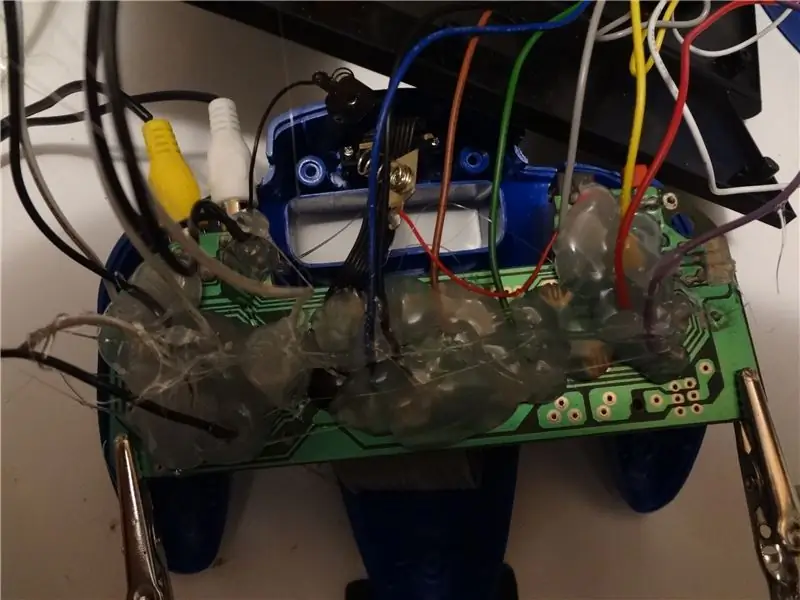
Dies war der schwierigste Teil des Projekts, da es mit dem billigen Lötkolben, den ich mit einer stumpfen Spitze habe, etwas schwierig war, eine gute Lötverbindung zu den Leiterbahnen zu erhalten. Einige der Lötpunkte würden sich lösen, während ich an einem anderen Punkt arbeitete, aber ich ging einfach zurück und machte jeden erneut, um sicherzustellen, dass sie schön und fest angebracht waren. Nachdem ich getestet hatte, um zu bestätigen, dass alle Bedienelemente funktionierten, bedeckte ich alles mit einer großzügigen Menge Heißkleber, um die gelöteten Drähte an Ort und Stelle zu halten
Schritt 4: Montage von Super Joy III auf der Rückseite von ICade



Das iCade hat ein rechteckiges Loch, das sich hinter die Stelle bewegt, an der das iPad normalerweise andocken würde. Dies war ein großartiger Ort, um meine Kabel für alles vom Bildschirm bis zum Super Joy sowie dem 10-LED-Licht-Kit zu verlegen. Ich schneide ein Stück Holz, um die Breite der Rückseite der Innenseite des iCade zu laufen, um die Super Joy-Steuerplatine sowie den Famicom-Patronenadapter und den Player 2-Controller-Stecker heiß zu kleben. Ich habe mich für die Original-Batteriebox des Super Joy entschieden, also habe ich sie auf die Rückseite des iCade geklebt
Schritt 5: Testen Sie das Einsetzen des Bildschirms in das ICade-Schrank und befestigen Sie es dann mit Schrauben




Ich habe den Bildschirm auseinandergenommen, weil ich zunächst nicht dachte, dass ich den Bildschirm mit den angeschlossenen AV-Kabeln fit machen könnte. Ich ging so weit, den Bildschirm aus der Baugruppe herauszunehmen und dachte darüber nach, den Bildschirm einfach an die Innenseite des iCade zu kleben und ein Loch in die Rückseite zu bohren, um die Flachbandkabel zur Bildschirmplatine zu führen. Am Ende entschied ich mich, dies nicht zu tun, weil es die Dinge ohne guten Grund nur unnötig kompliziert machte und ich glaube, dass es nicht so gut ausgesehen hätte, da die Blende des Bildschirms zum Kunststoff um den Joystick und die Tasten passt. Am Ende steckte ich den Bildschirm wieder in sein Originalgehäuse und benutzte Schrauben auf der rechten Seite der Blende, um ihn an Ort und Stelle zu halten. Ich habe den Bildschirm so weit wie möglich nach rechts verschoben, damit die AV-Kabel und Stromkabelstecker noch in das iCade-Gehäuse passen. Auf der linken Seite habe ich es mit einem kleinen Stück Bastelholz getrimmt, das es passend schwarz lackiert hat. Die Menü- und Lautstärketasten auf diesem Bildschirm befinden sich oben auf dem Gerät und sind daher durch Anheben der Tür oben auf dem iCade-Gerät zugänglich. Der Power-Schiebeschalter auf dem Bildschirm befindet sich an der Seite, also lasse ich ihn einfach in Position, damit er eingeschaltet wird
Schritt 6: Erstellen des Festzelts und Hinzufügen der LEDs



Neben dem Löten war der schwierigste Teil des Projekts die Herstellung des Festzeltes. Ich wusste, dass das Festzelt ein wenig Nachdenken und eine Art Thema erfordern würde, damit es gut aussieht. Es war auch ein Muss, es zu leuchten. Ich hatte ein paar Pac-Man-Spielzeuge, die ich vor ein paar Jahren gekauft hatte, immer noch in der Verpackung, die ursprünglich in Wendys Kindermahlzeiten enthalten war. Ich entschied, dass diese perfekt für die Herstellung meines Festzelts wären. Damit das Licht durch sie scheint, habe ich mit einem exakten Messer die gegenüberliegende Kartonschicht von jedem Stück abgezogen. Ich fand einen Plexiglas-Bilderrahmen, der die richtige Größe hatte, also benutzte ich ihn als Lünette. Ich habe Malerband verwendet, um über den oberen Teil der Marquee-Symbole zu gehen, es in der gleichen Größe wie jedes Stück ausgeschnitten und als Schablone für den oberen Teil des Marquee abgezogen. Ich würde es später von vorne schwarz lackieren. Den unteren Teil des Marquee mit den kleinen Ausschnitten habe ich jeweils mit Malerband zugeschnitten und auf den hinteren Teil der unteren Vorderseite des Marquee gelegt, da es von innen rot lackiert werden würde. Sobald ich es gemalt hatte, benutzte ich klares Klebeband, um die kleineren Stücke an Ort und Stelle zu befestigen, und die oberen größeren Stücke schob ich unter das Doppelplexiglas, unter dem das maskierte Schablonenband platziert wurde, um sie zu zentrieren und ein bisschen Elmers klarer Trockenkleber hinzuzufügen. Ich maskierte alles, was sein musste, und sprühte die rot-schwarze Farbe auf. Nach dem Trocknen bohrte ich auf jeder Seite ein kleines Loch, um das Festzelt festzuschrauben. Ich habe das 10 LED-Licht-Kit bis zur Rückseite des Festzelts geführt und sie heiß verklebt. Ich habe den originalen Batteriehalter auf der Unterseite des iCade verwendet, um die LEDs sowie das originale rote LED-Panel unter dem gefälschten 25-Cent-Münzschlitz mit Strom zu versorgen. Ich habe einen Ein-Aus-Schalter an die auf der rechten Seite des Super Joy III-Montagepunkts auf der Rückseite angeschlossen. Ich habe ein Stück Klettverschluss verwendet, um das LCD-Netzteil an der Rückseite des iCade zu befestigen, damit es nicht im Weg ist
Schritt 7: Feinschliff und ein paar Spiele spielen
Empfohlen:
Spielen Sie Doom auf Ihrem iPod in 5 einfachen Schritten!: 5 Schritte

Spielen Sie Doom auf Ihrem iPod in 5 einfachen Schritten!: Eine Schritt-für-Schritt-Anleitung zum Dual-Booten von Rockbox auf Ihrem iPod, um Doom und Dutzende anderer Spiele zu spielen. Es ist wirklich einfach zu tun, aber viele Leute sind immer noch erstaunt, wenn sie sehen, wie ich Doom auf meinem iPod spiele, und werden mit der Anleitung verwirrt
Mobiles Spielen: 5 Schritte
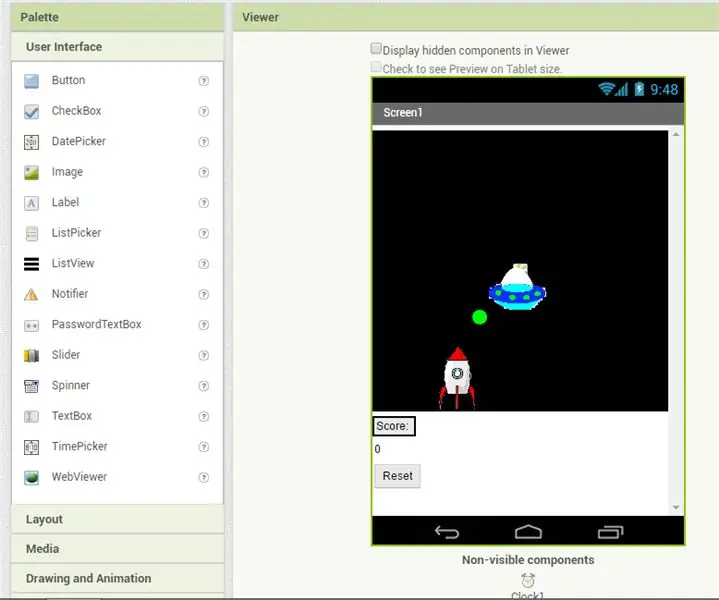
Mobile Gaming: Dies ist mein Programm Ich habe dieses Spiel mit dem App-Erfinder erstellt Ich kann es für andere veröffentlichen Kann es herunterladen
Verhindern Sie, dass Ihre Kinder während des Studiums spielen – wikiHow

Verhindern Sie, dass Ihre Kinder während des Studiums spielen: Das Spielen von Videospielen ist ein großes Problem, das Studenten haben, während sie studieren sollten. Viele Schüler leiden darunter, Spiele zu spielen, anstatt zu lernen, was ihnen schlechte Noten einbringt. Eltern sind wütend und sorgen sich um ihr Kind, also haben sie beschlossen
So installieren Sie Java, um Minecraft 1.12.2 zu spielen – wikiHow

So installieren Sie Java, um Minecraft 1.12.2 zu spielen: Wir alle wissen, dass Minecraft ein aus Java entwickeltes Spiel ist, wie es in seinem Logo von Version 1.12.2, Minecraft Java Edition, geschrieben steht. Auf diese Weise ist es notwendig, Java installiert und aktualisiert zu haben, um das Spiel zu spielen, wenn Sie Probleme mit Java haben
So spielen Sie 5.1 Dolby Digital Audio in QuickTime Mac OS X ab – wikiHow

So spielen Sie 5.1 Dolby Digital Audio in QuickTime Mac OS X ab: In diesem Instructable zeige ich Ihnen, wie Sie Mehrkanal-Dolby Digital (AC-3)-Audio in QuickTime 7 oder QuickTime X abspielen und es über einen Glasfaser-Toslink bitstreamen (S/PDIF) Kabel zu Ihrem Verstärker. Lehrvideo: http://www.youtube.com/watc
